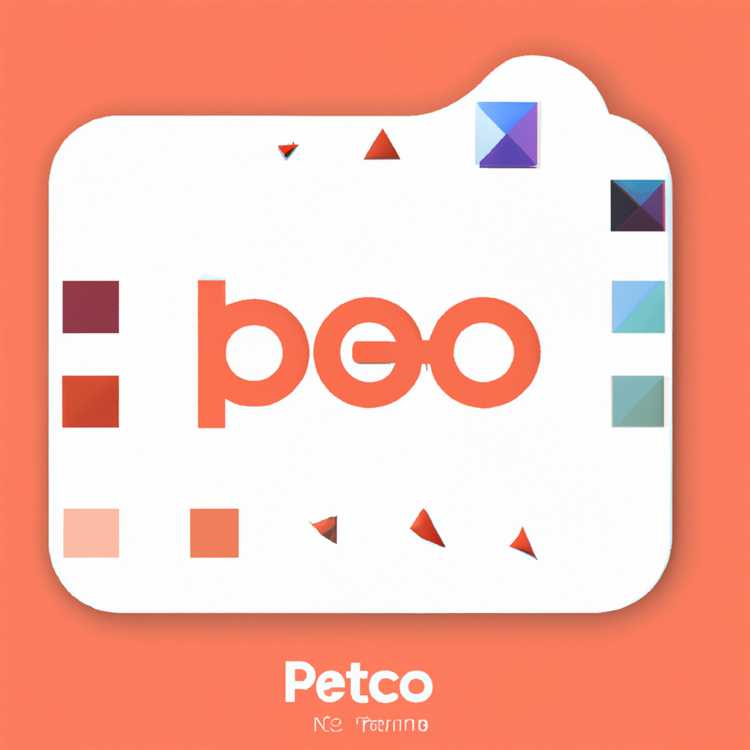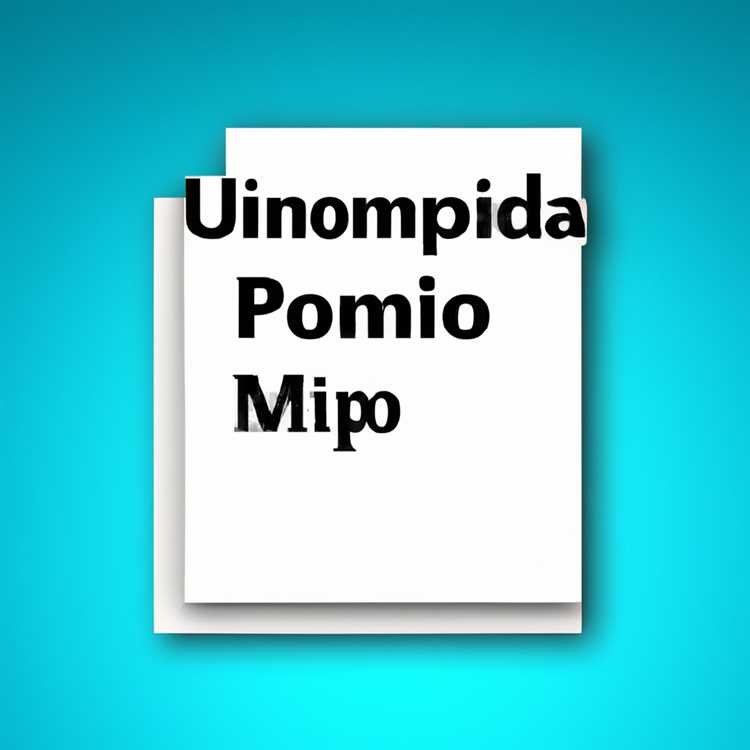Se hai eliminato per errore i messaggi di WhatsApp sul tuo iPhone o iPad, di seguito troverai i passaggi per recuperare i messaggi di WhatsApp cancellati su iPhone.

Recupera i messaggi eliminati di WhatsApp su iPhone
WhatsApp non memorizza la cronologia delle chat sui suoi server. Quindi, l'unico modo per recuperare i messaggi WhatsApp cancellati su iPhone è ripristinare WhatsApp da un backup.
Ciò significa che sarai in grado di recuperare i messaggi WhatsApp eliminati su iPhone, solo se hai abilitato i backup automatici di WhatsApp e un backup recente è disponibile nel tuo account iCloud.
Se non sei sicuro di ciò, puoi seguire i passaggi seguenti per verificare se un backup di WhatsApp è disponibile nel tuo account iCloud.
1. Apri WhatsApp sul tuo iPhone e tocca la scheda Impostazioni situata nel menu in basso.

2. Nella schermata Impostazioni di WhatsApp, tocca l'opzione Chat.

3. Nella schermata Chat, toccare l'opzione Backup chat.

4. Nella schermata successiva, puoi verificare se un backup di WhatsApp è disponibile su iCloud e quando l'ultimo backup iCloud è stato effettuato dal tuo iPhone.

Ora che hai confermato di avere un backup dei messaggi di WhatsApp su iCloud, sei ben configurato per recuperare i messaggi di WhatsApp cancellati su iPhone.
Recupera i messaggi eliminati di WhatsApp su iPhone
La procedura per recuperare i messaggi WhatsApp eliminati su iPhone richiede sostanzialmente di eliminare prima WhatsApp e quindi reinstallarlo sul dispositivo.
1. Tocca e tieni premuta l'icona di WhatsApp> tocca l'opzione Riorganizza App nel menu contestuale e tocca l'icona X per rimuovere WhatsApp dal tuo iPhone.

2. Quindi, apri l'App Store sul tuo iPhone e scarica WhatsApp sul tuo iPhone.

Nota: è possibile che ti venga richiesto di accedere al tuo account iTunes inserendo l'ID Apple e la password.
3. Una volta scaricata l'app, apri WhatsApp sul tuo iPhone.
4. Nelle due schermate successive, tocca OK per fornire a WhatsApp l'accesso ai tuoi contatti e fornirti notifiche.

5. Accetta i Termini e condizioni di WhatsApp toccando Accetta e continua.

6. Nella schermata successiva, seleziona il tuo Paese, inserisci il tuo numero di telefono e tocca Fatto.

7. Nella schermata successiva, tocca il link Ripristina cronologia chat per avviare il processo di ripristino di WhatsApp da iCloud Backup.

8. Attendere il completamento del processo di ripristino.
Una volta completato il processo di ripristino, dovresti essere in grado di visualizzare tutti i messaggi eliminati di WhatsApp sul tuo iPhone.